Opravila kategoriziramo na zelo preprost način. V Outlooku odpremo Koledar, v opravilnem traku izberemo Nov sestanek in vpišemo vse potrebne podatke o tem sestanku. Preden ga shranimo, pa pritisnemo še gumb Kategoriziraj in izberemo barvo, s katero bo naš sestanek obarvan. Odpre se majhno okence, v katerem lahko kategorijo preimenujemo. Če gre recimo za zasebno zadevo, jo lahko poimenujemo Osebno, kategoriji pa lahko dodelimo celo bližnjico na tipkovnici, kar pride prav ob ponavljajočih se opravilih. Tako lahko na primer določimo, da se bodo vsa osebna opravila obarvala modro, opravila, v našem primeru povezana z recimo uredništvom Mojega mikra, v oranžno, opravila, povezana z otroki, rumeno in tako naprej. Ko kategorijo enkrat poimenujemo, recimo Osebno, Uredništvo, Otroci, lahko to kategorijo uporabljamo večkrat. Tako lahko na primer v kategorijo Uredništvo spravimo uredniške sestanke, tiskovne konference, skratka vse, kar je povezano z uredništvom. Enako seveda velja za druge kategorije oziroma barve. Ob izbiri kategorij imamo na začetku na voljo šest različnih barv, kar je običajno dovolj, saj pretiravati ni najbolj produktivno. Če pa nam je to vseeno premalo, lahko definiramo nove kategorije in jim določimo eno od petindvajsetih različnih barv. Izberemo Kategoriziraj > Vse kategorije, da se odpre seznam kategorij, pritisnemo gumb Novo, vpišemo ime kategorije in ji določimo barvo.
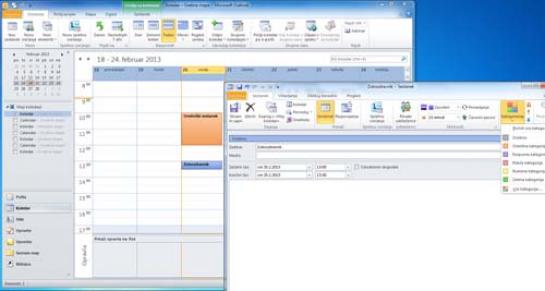
A vse to pravzaprav ni nič posebnega. Posebno pa je to, da je mogoče kategorizacijo do neke mere avtomatizirati. Outlook namreč pozna funkcijo pogojnega oblikovanja, od daleč podobno tisti v Excelu, ki omogoča, da se opravilom, ki ustrezajo nekemu pogoju, kategorija samodejno doda. Pogoj je seveda neka ključna beseda, ki se pojavi v opisu dejavnosti. Vzemimo, da imamo med rednimi obveznostmi tudi vožnjo otrok v glasbeno šolo in na trening odbojke. Če si te obveznosti vpišemo v Outlook in seveda določimo ustrezno pogojno oblikovanje, se lahko samodejno obarvajo v barvo, ki smo jo določili za kategorijo Otroci. Sliši se zanimivo, toda kako to narediti?
Postopek je precej preprost. Preden pa se ga lotimo, si je dobro izdelati načrt, kako bomo kategorizirali različna opravila in kaj bomo vključili v posamezno kategorijo. Na eni stani je namreč dobro, če so opravila obarvana v različne barve, saj jih lahko tako med seboj ločimo, a preveč barv tudi lahko pomeni nepreglednost. Preveč varčevati pa tudi ni dobro, saj bomo s tem izgubili prednosti, ki jih barve nudijo. Če na primer preveč opravkov spravimo v kategorijo Osebno, ne bomo videli, kateri zadevajo nas in kateri recimo otroke. Ko si izdelamo načrt, je postopek popolnoma preprost. Izberemo opravilni trak Ogled in v njem izberemo Nastavitve pogleda. Odpre se novo okno, v katerem je med drugim tudi gumb Pogojno oblikovanje. Izberemo ga in v novem oknu izberemo Dodaj. Dodalo se bo novo pravilo, ki ga najprej preimenujemo glede na naš načrt, recimo Otroci. Nato s seznama barv izberemo tisto, ki bo označevala opravila, povezana z njimi. Zdaj potrebujemo le še pogoje, ki morajo biti izpolnjeni, da se bo opravilo obarvalo v to barvo. Izberemo gumb Pogoj in v polje Poišči besede vpišemo ključno besedo. V našem primeru smo zapisali, da otroke vozimo na odbojko in v glasbeno šolo, torej bomo v polje najprej vpisali Odbojka in pritisnili V redu. Zdaj moramo dodati še glasbeno šolo. Spet pritisnemo gumb Pogoj in v polje vpišemo Glasbena šola ter potrdimo spremembe. Na enak način dodamo še druge kategorije in vanje dodamo pogoje. V našem primeru nam je prišla prav kategorija, ki smo jo poimenovali Uredništvo, vanjo pa smo dodali opravila, ki so povezana z Mojim mikrom, recimo uredniški sestanki, tiskovne konference in podobno.
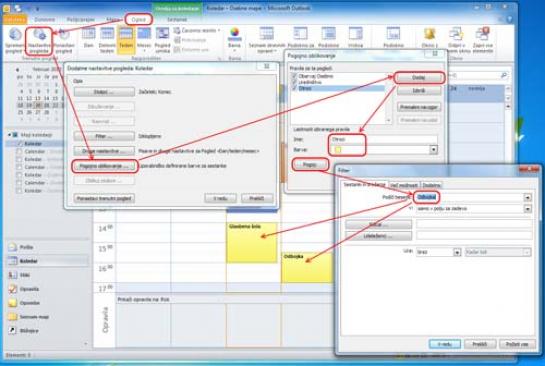
Seveda pa ni nujno, da vsa opravila oblikujemo na ta način. Pravzaprav bomo funkcijo pogojnega oblikovanja uporabili le pri ponavljajočih se dogodkih. Ostale »nestandardne« dogodke pa še vedno lahko kategoriziramo ročno in jih dodajamo v iste kategorije. Tako lahko v primeru roditeljskega sestanka tega dodamo v kategorijo Otroci ne glede na to, da sta tam odbojka in glasbena šola. Dovolj je, da dodamo termin, ga kliknemo z desno tipko in izberemo kategorijo Otroci.
Moj mikro, Marec April 2013 | Miha Gradišnik |
